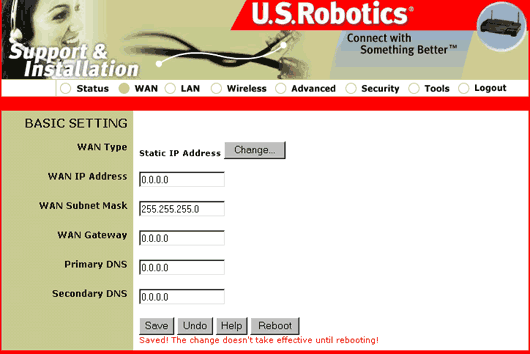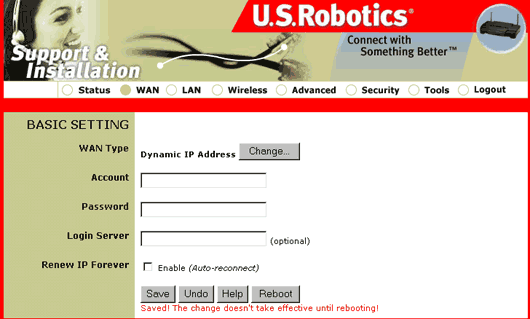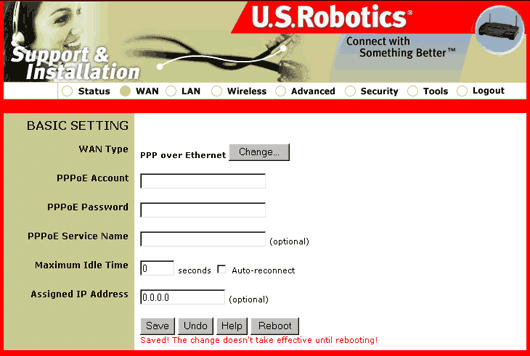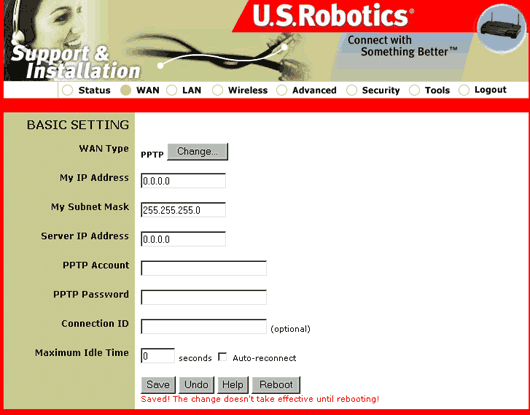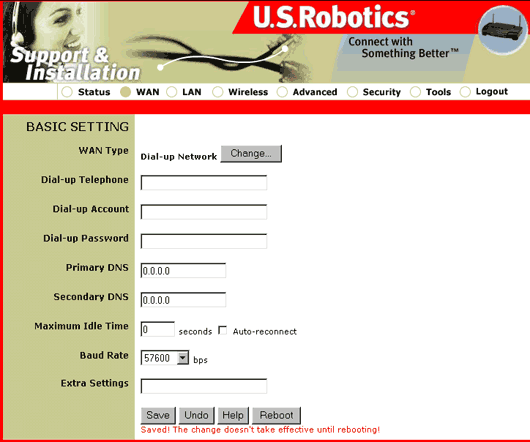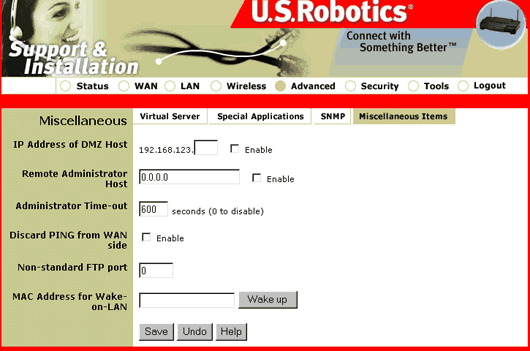Inhoudsopgave:
De 22 Mbps Wireless Cable/DSL Router configureren >
Problemen oplossen en ondersteuning
22 Mbps Wireless Cable/DSL Router Gebruikershandleiding (Windows 95, 98, 2000, NT, Me, XP en Macintosh)
De 22 Mbps Wireless Cable/DSL Router configureren
U kunt het op het web gebaseerde Configuration Utility (configuratiehulpprogramma) gebruiken om de instellingen van de 22 Mbps Wireless Cable/DSL Router te wijzigen. Hieronder volgt een korte omschrijving van deze instellingen.
Opstarten en inloggen
Open een internetbrowser en typ het IP-adres van de 22 Mbps Wireless Cable/DSL Router. Het volgende adres is het standaard IP-adres van de 22 Mbps Wireless Cable/DSL Router:
Na het tot stand brengen van de verbinding ziet u de web-interface van de Configuration
Utility. Er is geen standaard wachtwoord voor de 22 Mbps Wireless Cable/DSL Router, dus klik gewoon op Log in.
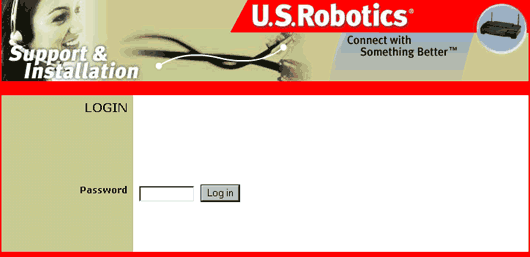
Er zijn acht hoofdmenu's voor de 22 Mbps Wireless Cable/DSL Router: namelijk Status, WAN, LAN, Wireless, Advanced, Security, Tools en Logout.
Opmerking: Nadat u de configuratie- of beveiligingsinstellingen van de 22 Mbps Wireless Cable/DSL Router gewijzig hebt, dient u op Enter te klikken om uw wijzigingen op te slaan en door te voeren.
Status
Dit menu wordt gebruikt om de actuele statusggegevens van de 22 mbps Wireless Cable/DSL Router te bekijken.
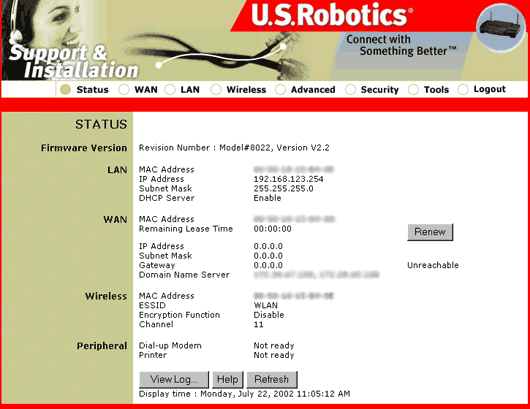
Binnen dit menu zijn er vijf informatiegebieden: namelijk Firmware-versie, LAN, WAN, Wireless, en Randapparatuur.
Firmware-versie
In dit gebied kunt u het modelnummer en productversie bekijken.
LAN
In dit gebied kunt u de volgende informatie vinden over uw Local Area Network (LAN):
- MAC-adres
- IP-adres
- Subnet-masker
- DHCP Server (DHCP-server)
WAN
In dit gebied kunt u de volgende informatie vinden over uw Wide Area Network (WAN):
- MAC-adres
- Resterende leasetijd
- IP-adres
- Subnet-masker
- Gateway
- Domeinnaamserver
Als het WAN-type is ingesteld op Dial-up Network, PPTP, of PPP over Ethernet ziet u een knop Connect (verbinden) aan de rechterkant. U kunt op deze knop klikken om een inbelverbinding tot stand te brengen met uw ISP. Nadat u op Connect hebt geklikt verschijnt er een knop Hang-up (ophangen). Klik hierop om de verbinding met het internet te verbreken.
Als het WAN-type is ingesteld op een dynamisch IP-adres of een dynamisch IP-adres met Road Runner Session Management, ziet u de knop Renew (vernieuwen) en de knop Release (vrijgeven) aan de rechterkant. U kunt op deze knoppen klikken om het IP-adres handmatig te vernieuwen of vrij te geven. Als het WAN-type is ingesteld op een statisch IP-adres, verschijnen er geen knoppen aan de rechterkant. Als er een printopdracht wordt uitgevoerd, verschijnt er de knop Kill Job (opdracht annuleren) aan de rechterkant. Klik op deze knop om de huidige afdruktaak handmatig te beëindigen.
Wireless
In dit gebied kunt u de volgende informatie vinden over uw Wide Area Network (WAN):
- MAC-adres
- ESSID
- Coderingsfunctie
- Kanaal
Randapparatuur
In dit gebied kunt u informatie bekijken over de volgende apparaten, mits deze aangesloten zijn op de 22 Mbps Wireless Cable/DSL Router:
- Inbelmodem
- Printer
Als er een inbelmodem is aangesloten, verschijnt er een bericht dat de modemstatus aangeeft. Als er een printer is aangesloten, verschijnt er een statusberich aan de rechterkant van het randapparatuurgebied. Voorbeelden van dergelijke berichten zijn "Ready" (Gereed), "Not ready" (Niet gereed), "Printing…" (Bezig met afdrukken) en "Device error" (Apparatuurdefect).
WAN
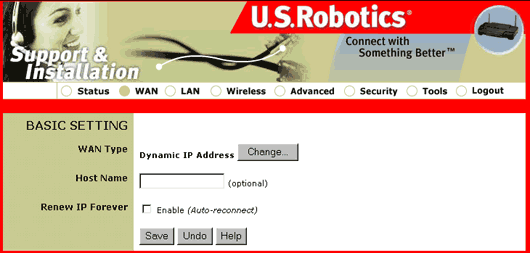
Deze optie toont de verbindingsmethode van de WAN-poort en verschillende soorten informatie, die afhankelijk zijn van het WAN-type dat u heeft geselecteerd. De 22 Mbps Wireless Cable/DSL Router is standaard ingesteld op Dynamic IP-adres. Klik op Change (Wijzigen) om een van de volgende zes opties te kiezen:
- Static IP Adress: Deze optie wordt gebruikt als uw internetprovider u een statisch IP-adres toegewezen heeft.
- Dynamic IP Address: wordt gebruikt om bij de internetprovider automatisch een IP-adres op te halen.
- Dynamic IP Address with Road Runner Session Management: Dynamisch IP-adres met Road Runner Session Management geldt als een specialistisch type WAN-instelling.
- PPP over Ethernet: Sommige internetproviders vereisen gebruik van PPPoE voor verbinding met hun services. Dit wordt over het algemeen gebruikt voor DSL-verbindingen. Neem voor meer informatie contact op met uw internetprovider.
- PPTP: Als u inbelnetwerken en een VPN-adapter gebruikt, hebt u waarschijnlijk een PPTP-verbinding.
- Dial-up Network (Inbelnetwerk): Deze optie wordt gebruikt als u met het internet wilt verbinden via een analoge modem of ISDN TA.
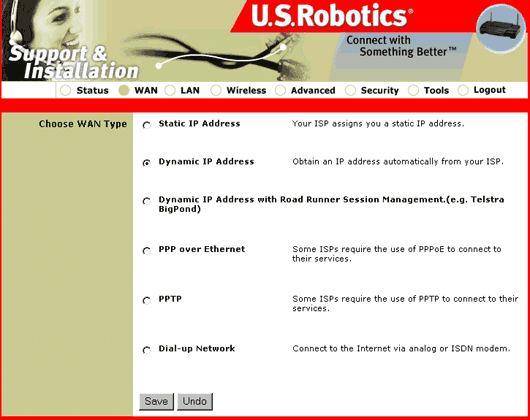
Hier volgt een meer gedetailleerde beschrijving van deze typen WAN-opties: Na het wijzigen van de instellingen van het WAN-type, dient u op Save te klikken. Nadat u op Save geklikt heeft, dient u waarschijnlijk de computer opnieuw opstarten om de wijzigingen door te voeren.
Static IP Address (Statisch IP-adres)
WAN IP Address, Subnet Mask, Gateway, Primary and Secondary DNS: Typ de instelling die uw internetprovider u verschaft heeft.
Dynamic IP Address (Dynamisch IP-adres)
Host Name: Deze optie is optioneel. Sommige ISP's maken deze optie echter verplicht.
Renew IP Forever: Als deze functie is ingeschakeld, kan de 22 Mbps Wireless Cable/DSL Router het IP-adres automatisch vernieuwen wanneer de helft van de leasetijd verlopen is, zelfs als het systeem niet actief is. Op deze manier is de verbinding met het internet altijd actief.
Dynamic IP Address with Road Runner Session Management
Account and Password: Account en wachtwoord worden toegewezen door uw ISP. Laat het veld voor het wachtwoord leeg als u het niet wilt veranderen.
Login Server: Optioneel, maar wellicht vereist voor uw ISP.
Renew IP Forever: Als deze functie is ingeschakeld, kan de 22 Mbps Wireless Cable/DSL Router het IP-adres automatisch vernieuwen wanneer de helft van de leasetijd verlopen is, zelfs als het systeem niet actief is. Op deze manier is de verbinding met het internet altijd actief.
PPP over Ethernet (PPP via Ethernet)
PPPoE Account and Password: De account en het wachtwoord dat uw ISP aan u toegewezen heeft. Als u het wachtwoord niet wilt veranderen, kunt u dit veld leeg laten.
PPPoE Service Name (Naam PPPoE-service): Deze informatie is niet verplicht, maar wordt door sommige internetproviders vereist.
Maximum Idle Time (Maximale non-actieftijd): Dit is de verlopen tijd zonder activiteit waarna uw PPPoE-sessie verbroken wordt. U kunt deze functie instellen op 0 (nul) om deze uit te schakelen.
Assigned IP Address: Deze informatie is niet verplicht, maar wordt door sommige internetproviders vereist.
PPTP
My IP Address: Uw persoonlijke IP-adres dat toegewezen wordt door uw ISP.
My Subnet Mask Uw persoonlijke waarde voor subnet-masker die toegewezen wordt door uw ISP.
Server IP Address: Hiermee wordt het IP-adres van uw ISP bedoeld.
PPTP Account: Verwijst naar de naam van uw persoonlijke account.
PPTP Password: Het wachtwoord voor uw persoonlijke account.
Connection ID (verbinding-ID): Optioneel, maar wellicht vereist voor uw ISP.
Maximum Idle Time (Maximale non-actieftijd): Dit is de verlopen tijd zonder activiteit waarna uw PPPoE-sessie verbroken wordt. U kunt deze functie instellen op 0 om deze uit te schakelen.
Dial-up Network (Externe toegang)
Dial-up Telephone, Account en Password: Het inbeltelefoonnumer, de account en het wachtwoord worden toegewezen door uw ISP. Laat het veld voor het wachtwoord leeg als u het niet wilt veranderen.
Primary and Secondary DNS: Als deze velden ingesteld zijn op 0.0.0.0, worden ze automatisch toegewezen.
Maximum Idle Time (Maximale non-actieftijd): Dit is de verlopen tijd zonder activiteit alvorens uw inbelsessie verbroken wordt. U kunt deze functie instellen op 0 (nul) om deze uit te schakelen.
Baud Rate (Baudsnelheid): De communicatiesnelheid tussen de 22 Mbps Wireless Cable/DSL Router en uw modem of een ISDN TA.
Extra Settings (Extra instellingen): Deze optie hebt u nodig om de communicatiekwaliteit tussen de internetprovider en uw modem aan te passen. Wellicht heeft u deze informatie nodig voor een ISDN TA.
LAN
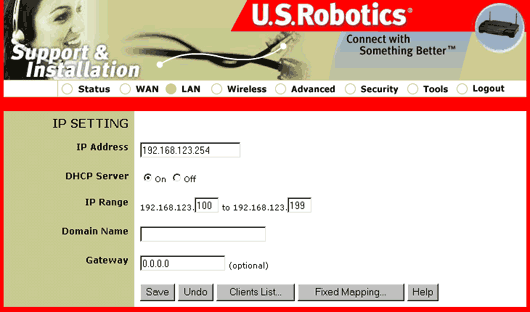
In het gedeelte LAN van de Configuration Utility kunt u de volgende informatie vinden:
IP Address: Dit is het huidige LAN IP-adres van de 22 Mbps Wireless Cable/DSL Router.
DHCP Server: U heeft twee opties: On en Off.
IP Range: Wanneer een verzoek ontvangen wordt, zal de DHCP-server automatisch uit de groep van niet-gebruikte IP-adressen een adres aan de verzoekende PC toewijzen. Het begin- en eindadres van de IP-adresgroep kan hiervoor opgegeven worden.
Domain Name: Deze informatie wordt doorgegeven aan de LAN-client.
Assigned ISP Address: Deze informatie is niet verplicht, maar wordt door sommige internetproviders vereist.
Als de DHCP-server van 22 Mbps Wireless Cable/DSL Router is ingeschakeld en u uw computers zodanig configureert dat IP-adressen automatisch opgevraagd worden, laadt uw computer automatisch de juiste TCP/IP-informatie die verschaft is door de 22 Mbps Wireless Cable/DSL Router.
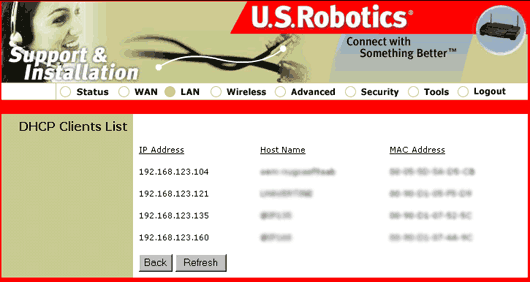
De knop Clients List... geeft een lijst van de computers weer die een IP-adres hebben aangevraagd bij de 22 Mbps Wireless Cable/DSL Router. Deze lijst bewaart ook het MAC-adres van de clients die een IP-adres hebben aangevraagd.

Klik op de knop Fixed Mapping... (Vaste toewijzing...) om het scherm MAC Address Control af te beelden. In dit venster kunt u het toewijzen van Mac-adressen en IP-adressen regelen. U kunt ook bepalen welk MAC-adres aangesloten mag worden op dit apparaat. U kunt in dit scherm MAC Address Control in- en uitschakelen, Connection Control (Verbindingsbeheer) selecteren en een MAC-adres gebruiken om een IP-adres toe te wijzen. Iedere configuratie heeft een ID-nummer dat hiermee wordt geassocieerd. Deze functie kan worden gebruikt voor een maximum aantal van 32 clients, dus het ID-nummer ligt tussen de 1 en 32.
Wireless
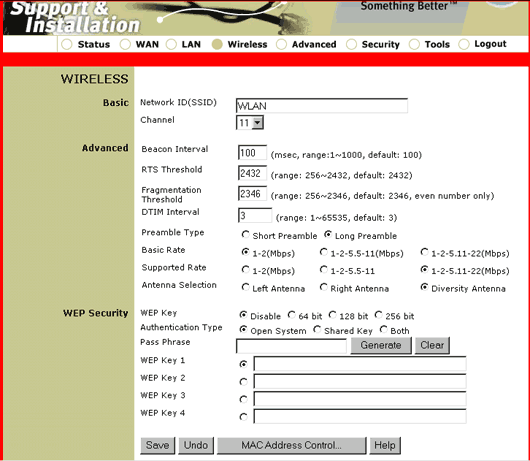
In dit scherm kunt u de functie Access Point van de 22 Mbps Wireless Cable/DSL Router inschakelen. Er zijn drie gebieden binnen dit gedeelte: Basic (Standaard), Advanced (Geavanceerd) en WEP Security (WEP-beveiliging).
Opmerking: Iedere wireless card in het draadloze netwerk moet ingesteld zijn op de modus Infrastructure in de Configuration Utility. Raadpleeg de documentatie bij uw wireless card voor informatie over het selecteren van de modus Infrastructure.
Opmerking: de modus 802.11b AdHoc wordt gebruikt voor peer-to-peer netwerkconfiguraties. De modus Infrastructure wordt gebruikt om een Access Point aan de netwerkconfiguratie toe te voegen om zo het bereik te vergroten, zodat een groter aantal computers aangesloten kan worden op het netwerk.
Basic (Standaard)
Network ID (SSID): Network ID (SSID) is de unieke naam die gedeeld wordt door alle clients en het betreffende Access Point in een draadloos netwerk. De SSID moet identiek zijn voor alle clients of access points die deelnemen aan hetzelfde netwerk. De SSID is hoofdlettergevoelig en mag uit maximaal 30 tekens bestaan.
Opmerking: Als de SSID van iedere wireless card ingesteld is op "ANY", koppelen de wireless cards zich aan ieder draadloos access point dat beschikbaar is. Als de SSID van "ANY" gewijzigd is in een andere instelling, moet iedere wireless access point op het draadloze netwerk ook gewijzigd worden in de nieuwe SSID.
Channel (kanaal): Deze instelling bepaalt het standaard 802.11b kanaal dat door het draadloze LAN gebruikt wordt om te communiceren.
Advanced (Geavanceerd)
Voor de opties Beacon Interval, RTS Threshold (RTS-drempel), Fragmentation Threshold (Fragmentatiedrempel) en DTIM Interval dient u de betreffende informatie op te geven.
Bij Preamble Type kunt u Short Preamble (Korte preamble) of Long Preamble (Lange preamble) kiezen.
Bij Basic Rate (Basissnelheid) kunt u de volgende instellingen selecteren: 1-2 (Mbps), 1-2-5,5-11 (Mbps) of 1-2-5,5-11-22 (Mbps). Bij Basic Rate stelt u de optimale snelheid in die u met uw netwerk wilt bereiken.
Bij Supported Rate (Ondersteunde snelheid) kunt u de volgende instelligen selecteren: 1-2 (Mbps), 1-2-5,5-11 (Mbps), of 1-2-5,5-11-22 (Mbps). Bij Supported Rate stelt u de minimale snelheid in die uw netwerk moet bereiken.
Kies bij Antenna Selection (Antenne selecteren) een van de opties Left Antenna (Linker antenne), Right Antenna (Rechter antenne) of Diversity Antenna (Antenne met diversiteit). Hiermee wordt of de linker of rechter antenne geactiveerd, of allebei.
WEP Security (WEP-beveiliging)
WEP Security: WEP (Wired Equivalent Privacy) is een coderingsschema waarmee draadloze gegevenscommunicatie beschermd wordt. WEP gebruikt een combinatie van uit 64, 128 of 256 bits bestaande codes die de toegang tot uw netwerk bepalen en coderingsbeveiliging om iedere gegevensoverdracht te beveiligen. Om de gegevenstransmissie te kunnen ontcijferen, dient iedere draadloze client op het netwerk een identieke uit 64, 128 of 256 bits bestaande code te gebruiken.
U kunt de volgende opties selecteren: Disable WEP, Enable IEEE 64 bit Shared Key security, Enable IEEE 128 bit Shared Key security of Enable IEEE 256 bit Shared Key security. De opties waarmee u functies in kunt schakelen, bieden de verschillende gradaties van beveiliging aan voor uw netwerk, waarbij 64 bits het laagste is en 256 bits het hoogste.
Bij Authentication Type (Type verificatie) selecteert u Open System (Open systeem), Shared Key (Gedeelde code) of Both (Beide).
Als u WEP inschakelt dient u de modus Manual Key van HEX of ASCII te selecteren.
Een "passphrase" is een eenvoudige manier om HEX-codes te genereren. Typ een willekeurig woord van maximaal 30 tekens en klik op Generate (Genereren). Als uw wireless cards passphrase ondersteunen, kunt u dezelfde passphrase opgeven voor alle wireless cards. Als uw wireless cards passphrase niet ondersteunen, zult u de functie voor handmatige invoer moeten gebruiken.
Nadat u een modus Manual Key geselecteerd heeft, zult u tussen de één en vier WEP keys moeten activeren. In de volgende tabel wordt de lengte aangegeven van de karakters die ingevoerd moeten worden voor iedere WEP key die wordt geactiveerd.
|
Hexadecimal
|
ASCII
|
|
| 64 bits |
10 karakters
|
5 karakters
|
| 128 bits |
26 karakters
|
13 karakters
|
| 256 bits |
58 karakters
|
27 karakters
|
Opmerking: Als de 256 bits beveiliging is geselecteerd, moet iedere wireless card of adapter de 256 bits beveiliging ondersteunen. Als u een wireless card of adapter gebruikt die de 256 bits beveiliging niet ondersteunt, zult u geen verbinding kunnen maken met de 22 Mbps Wireless Cable/DSL Router.
Na het wijzigen van de draadloze instellingen moet u op Save (Opslaan) klikken om de wijzigingen door te voeren. Als u een fout maakt terwijl u de wijzigingen toepast, klik u op Undo (Ongedaan maken) om de wijzigingen te verwijderen.

Activeer de knop MAC Address Control... om het venster MAC Address Control te starten. In dit venster kunt u het toewijzen van Mac-adressen en IP-adressen regelen. U kunt ook bepalen welk MAC-adres aangesloten mag worden op dit apparaat. U kunt in dit venster MAC Address Control in- en uitschakelen, Connection Control (Verbindingsbeheer) of Association Control (Koppelingsbeheer) selecteren en het MAC-adres van een bepaalde DHCP-client toewijzen aan een bepaald ID-nummer. Het ID-bereik loopt van 1 tot en met 32.
Advanced (Geavanceerd)
Er zijn vier gebieden binnen het gedeelte Advanced: Virtual Server, Special Applications (Speciale toepassingen), SNMP, en Miscellaneous Items (Divers). Er volgt meer informatie over ieder gebied.
Virtual Server (Virtuele server)
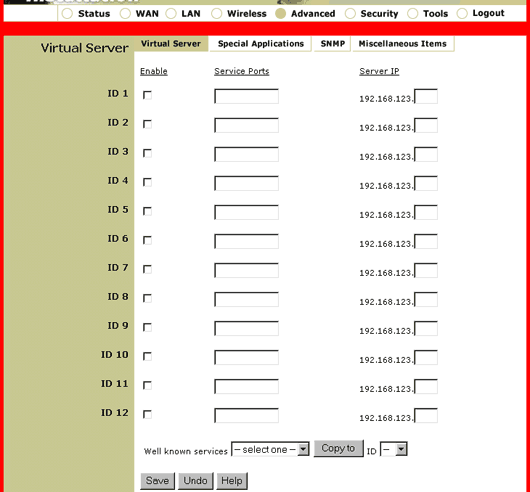
De NAT (Network Address Translation) firewall van de 22 Mbps Wireless Cable/DSL Router's filtert niet-herkende pakketten om uw netwerk thuis of op kantoor te beschermen. Alle host-computers achter deze firewall zijn van buitenaf onzichtbaar. Door “Virtual Server Mapping” in te schakelen worden sommige van de poorten van de host-computer toegankelijk.
De functie Virtual Server bestaat uit twee onderdelen: een IP-adres en een service-poort. Alle verzoeken naar deze poort worden doorgestuurd naar de computer die door het IP-adres van de server wordt aangegeven. Als internetgebruikers verzoeken indienen via een speciale poort op het netwerk, worden deze door de 22 Mbps Wireless Cable/DSL Router doorgestuurd naar de betreffende computer. De computer moet zodanig geconfigureerd zijn dat een statisch IP-adres gebruik maakt van poort-doorsturen. Het poort-doorsturen wordt over het algemeen gebruikt voor het instellen van een web-server, een ftp-server of een email-server in uw netwerk.. Bepaalde bekende services zijn opgenomen in een vooraf opgestelde lijst.
Als u een server wilt toevoegen die de functie Doorsturen gebruikt, volgt u de volgende stappen:
- Geef het nummer van de poort en het IP-adres van de server op waarvoor u toegang beschikbaar wilt stellen aan gebruikers van het internet.
- Configureer zoveel vermeldingen als gewenst tot alle vermeldingen ingevuld zijn
- Klik op Apply (Toepassen) om de instellingen op te slaan.
Als u bijv. een ftp-server (poort 21) hebt op adres 192.168.123.1, een web-server (poort 80) op 192.168.123.2 en een PPTP VPN-server op adres 192.168.123.6, dient u voor “virtual mapping” (virtuele toewijzing) een tabel als volgt op te geven:
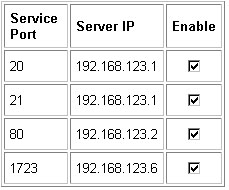
Special Applications (Speciale applicaties)
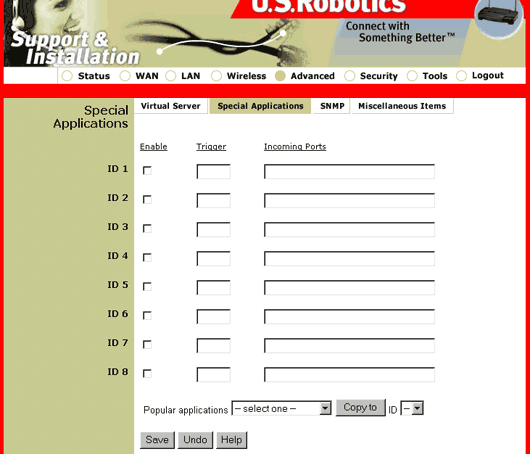
Geopende servicepoorten zijn nodig voor bepaalde applicaties, zoals bijv. internet-games, videovergaderen, internettelefonie, enz. Deze applicaties kunnen niet samenwerken met een pure NAT Wireless Cable/DSL Router omdat alle poorten dan standaard geblokkeerd zijn, hetgeen te danken is aan de NAT firewall-functie van de 22 Mbps Wireless Cable/DSL Router. “Special Applications” dient ervoor om sommige van deze toepassingen te laten samenwerken met een NAT Wireless Cable/DSL Router. Als de toepassing zelfs met gebruik van Special Applications niet naar behoren werkt, raadpleegt u het stukje over de DMZ-host in het gedeelte Divers van deze Gebruikershandleiding.
Trigger: Dit is het nummer van de uitgaande poort die de toepassing het eerst heeft toegewezen.
Incoming Ports: Wanneer het trigger-pakket gedetecteerd wordt, worden de binnenkomende pakketten voor de opgegeven poort door de firewall doorgelaten.
Enable (Inschakelen): Deze optie moet geselecteerd zijn om een poort te activeren voor een speciale applicatie.
Dit product biedt een aantal vooraf gedefinieerde instellingen in het keuzemenu onder aan de web-interface. In het keuzemenu Popular applications selecteert u een ID en klikt u op Copy om een vooraf ingestelde instelling te kopiëren.
Opmerking: Slechts één computer kan een bepaald poortnummer tegelijkertijd gebruiken.
SNMP
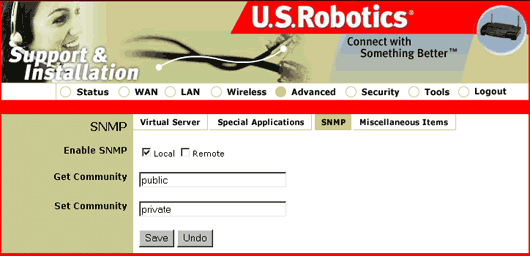
SNMP staat voor: Simple Network Management Protocol. Hiermee kunt u op een afstand de statistieken van uw netwerk bekijken en beheren. In dit gedeelte kunt SNMP inschakelen door Local (Lokaal), Remote (Op afstand) of beide in te schakelen. Als geen van beide wordt geselecteerd wordt SNMP uitgeschakeled. Er is een veld voor Get Community (Community ophalen) en voor Set Community (Community instellen). Get Community is standaard ingesteld op public (openbaar) en Set Community is standaard ingesteld op private (privé). Als u een van beide instellingen wilt wijzigen, dient u de waarden in te vullen.
Miscellaneous Items (Divers)
IP Address of DMZ Host: De DMZ (Demilitarised Zone) Host is een computer waar al het externe internetverkeer naartoe gestuurd wordt. Deze instelling maakt het mogelijk dat een computer blootgesteld wordt aan twee-richtingsverkeer zonder enige belemmering. Deze functie mag alleen gebruikt worden als het echt nodig is, omdat hierdoor de beveiliging van de NAT firewall verwijderd wordt.
Remote Administrator Host: Over het algemeen kunnen alleen de intranet-gebruikers de ingebouwde web-pagina’s doorbladeren om administratieve taken uit te kunnen voeren. Dank zij deze functie is het mogelijk om administratieve taken uit te voeren vanaf een host-computer-op-afstand. Wanneer deze functie is ingeschakeld, kunnen de betreffende administratieve taken alleen worden uitgevoerd vanaf het specifieke IP-adres. Als dit specifieke IP-adres als 0.0.0.0 is ingesteld, kan iedere willekeurige host een verbinding tot stand brengen met de 22 Mbps Wireless Cable/DSL Router voor het uitvoeren van administratieve taken. Wanneer deze poort ingeschakeld is, wordt de web-poort waarschijnlijk overgeschakeld. Ga naar het gedeelte Veelvoorkomende vragen (FAQ) op www.usr.com/support voor meer informatie over dit onderwerp.
Administrator Time-out (Time-out beheerder): Hier kunt u instellen hoe lang een periode van inactiviteit mag duren voordat een beheerder automatisch afgemeld wordt.
Discard PING from the WAN side (Ping van WAN-zijde negeren): Als deze instelling ingeschakeld is, negeert de 22 Mbps Wireless Cable/DSL Router automatisch alle ping-verzoeken die van buiten het LAN komen en beantwoordt deze niet.
Non-standard FTP port (Niet-standaard ftp-poort): Deze dient geconfigureerd te worden als u toegang wilt krijgen tot een ftp-server waarvan 21 niet het poortnummer is. Als u uw 22 Mbps Wireless Cable/DSL Router opnieuw opstart, gaat deze instelling verloren.
MAC Address for Wake-on-LAN: Wake-on-LAN is een technologie waarmee u op afstand een netwerkapparaat aan kunt zetten. Om deze functie te gebruiken, dient het doelapparaat Wake-on-LAN te ondersteunen en dient u het MAC-adres van dit apparaat te weten. Klik op Wake up en de 22 Mbps Wireless Cable/DSL Router stuurt een wake-up frame naar het doelapparaat.
Security (Beveiliging):
Er zijn twee gebieden binnen het gedeelte Security: Access Control en MAC Address Control.
Access Control (Toegangsregeling)
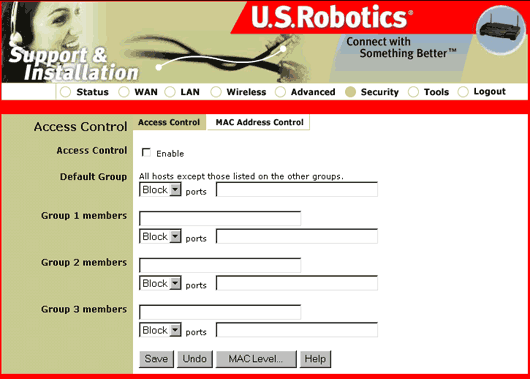
Met Access Control kunt u de toegangsrechten voor iedere gebruiker apart toewijzen. Ten eerste dient u de gebruikers in verschillende groepen in te delen, zoals geïdentificeerd door hun IP-adres. U kunt de leden van de standaardgroep toewijzen aan Groep 1, 2 en 3. De overigen zijn allemaal leden van de Default Group (Standaard groep). Ten tweede dient u de toegangsrechten voor de diverse groepen toe te wijzen. De toegangsrechten dienen voor het vrijgeven of weigeren van toegang tot bepaalde TCP- en UDP-poorten. Bijvoorbeeld:
Commentaar toegangsrechten groepsleden:
Standaard - Toestaan () Geen toegangsrechten (niets toestaan)
Groep 1 100-149 Toestaan (25,53,80,110) Mag bladeren (80), ontvangen (110) en alleen e-mail verzenden (25)
Groep 2 150-199 Blokkeren (21.119) Mag netnieuws (119) en ftp (21) niet lezen.
Groep 3 10, 20 Blokkeren ( ) Volledige toegang (niets blokkeren)
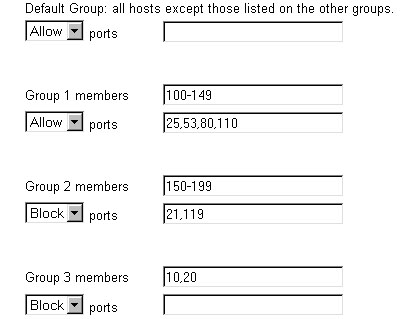
Als u op de knop MAC Level... (MAC-niveau) klikt, wordt het venster MAC Address Control afgebeeld.
MAC Address Control

Met MAC Address Control kunt u het toewijzen van MAC-adressen en IP-adressen regelen. U kunt ook bepalen welk MAC-adres aangesloten mag worden op dit apparaat. U kunt in dit venster MAC Address Control in- en uitschakelen, Connection Control (Verbindingsbeheer) of Association Control (Koppelingsbeheer) selecteren en het MAC-adres van een bepaalde DHCP-client toewijzen aan een bepaald ID-nummer. Het ID-bereik loopt van 1 tot en met 32.
Tools (Extra)
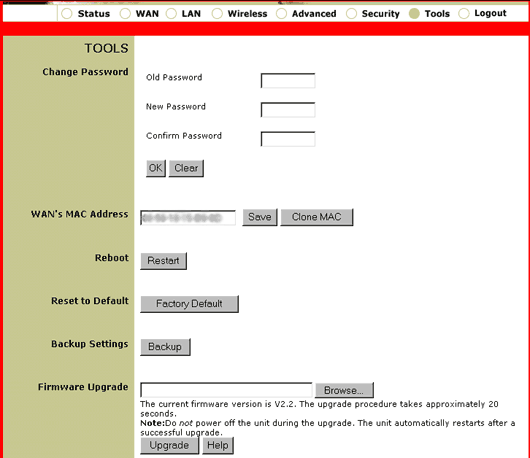
Gebruik deze optie om het beheerderswachtwoord te wijzigen. Er is geen standaard wachtwoord voor de 22 Mbps Wireless Cable/DSL Router. Het is verstandig een wachtwoord in te stellen nadat u zich aangemeld hebt. Als u dat nu niet wilt doen. kunt u op ieder gewenst moment een wachtwoord instellen door in het menu aan de zijkant van het venster op Tools (Extra) te klikken en daarna op Reboot (Opnieuw opstarten). Via een wachtwoord beperkt u de toegang tot de configuratie-opties van dit hulpprogramma.
Opmerking: Mocht u uw wachtwoord vergeten, drukt u op de knop RESET. Houd deze knop ingedrukt, haal de stekker uit het stopcontact en steek deze er meteen weer in. Nadat de 22 Mbps Wireless Cable/DSL Router weer stroom ontvangt, houdt u de knop RESET nog zo'n vijf seconden ingedrukt om de standaardinstellingen van de 22 Mbps Wireless Cable/DSL Router te herstellen.
Het WAN MAC-adres verschijnt naast de knop Save en Clone MAC. De knop Clone MAC (MAC-adres klonen) komt van pas als uw verbinding aan een bepaald MAC-adres gebonden (ermee vergrendeld) wordt. Door het MAC-adres te klonen kunt u het adres opnieuw toewijzen zonder het bij uw internetprovider te registreren. Het is bij sommige internetproviders namelijk niet verplicht het MAC-adres te registreren.
Als de 22 Mbps Wireless Cable/DSL Router niet meer reageert, kunt u op Restart klikken om deze opnieuw op te starten.
U kunt op Factory Default klikken en uw 22 Mbps Wireless Cable/DSL Router opnieuw opstarten om de fabrieksinstellingen te herstellen.
In dit gedeelte kunt u tevens informatie verkrijgen over de versie van de firmware en het MAC-adres van de WAN. Ga naar http://www.usr.com om te zoeken naar eventuele updates voor de firmware voor uw 22 Mbps Wireless Cable/DSL Router.
Logout
Met de optie Logout kunt u zich op veilige wijze afmelden bij de Configuration Utility.